Photoshop合成海洋之光
- 2023-07-01 23:36:15
- 来源/作者:互联网/佚名
- 己被围观次
作者:林栖者 编译来源:eNet学院最终效果图点击此处:本文素材下载制作步骤:第一步:[size=+0]背景。打开素材中的海岸图片,新建一个文件,宽度和海岸相同即可,但是高度要足够高,大约是海岸高度
第十九步:按【Ctrl+Shift+ Alt+E】键盖印[size=+0]图层,得到一个新的[size=+0]图层,对该层执行【图像—调整—亮度/对比度】命令,
参数设置如下图所示。(林栖者语:原教程中,是先将文件保存为JPG格式后,在打开JPG格式的文件进行调色,我将它
改为“盖印”的方法,是为了方便大家操作;而在我提供的PSD文件中将采用添加“调整[size=+0]图层”的方法,这是为了保留做
图痕迹,可以供大家学习使用)
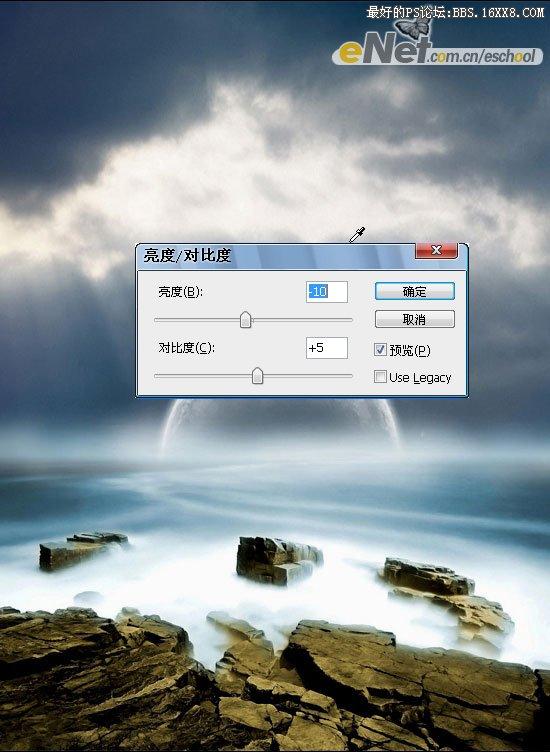
第二十步:执行【图像—调整—色彩平衡】命令,参数设置如下3图所示。



第二十一步:为图像添加一个黑色的描边,最终效果如下图所示。

*PSjia.COM 倾力出品,转载请注明来自PS家园网(www.psjia.com)
标签(TAG) 照片合成








